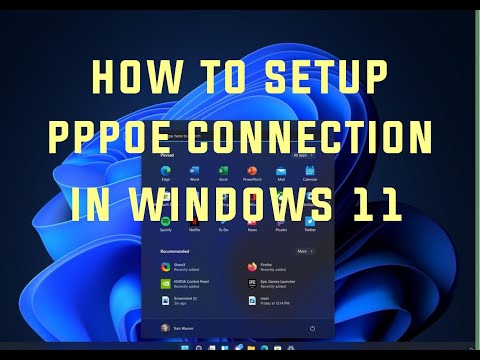ეს wikiHow გასწავლით თუ როგორ განაახლოთ iTunes პროგრამა Mac- ზე ან Windows- ზე. IPhone და iPad– ზე, iTunes Store და App Store პროგრამები ავტომატურად განახლდება სისტემის განახლებებით.
ნაბიჯები
მეთოდი 2 დან 2: Mac– ზე

ნაბიჯი 1. გახსენით iTunes
ეს არის თეთრი აპლიკაცია მრავალფუნქციური მუსიკალური ნოტით.
გახსნისთანავე შეიძლება მოგთხოვოთ iTunes- ის განახლება. თუ ხართ, დააწკაპუნეთ განახლება.

ნაბიჯი 2. დააწკაპუნეთ iTunes მენიუს ზოლში ეკრანის ზედა ნაწილში

ნაბიჯი 3. დააწკაპუნეთ განახლებების შემოწმებაზე
თუ განახლება ხელმისაწვდომია, მოგთხოვთ ჩამოტვირთოთ და დააინსტალიროთ.
თუ განახლებები არ არის ხელმისაწვდომი, თქვენ ვერ ნახავთ ამ ვარიანტს

ნაბიჯი 4. დააჭირეთ ინსტალაციას

ნაბიჯი 5. გადახედეთ Apple- ის წესებს და პირობებს

ნაბიჯი 6. დააწკაპუნეთ ვეთანხმები

ნაბიჯი 7. მიჰყევით ეკრანზე მითითებებს დაასრულეთ ინსტალაციის პროცესი
მეთოდი 2 დან 2: Windows- ზე

ნაბიჯი 1. გახსენით iTunes
ეს არის თეთრი აპლიკაცია მრავალფუნქციური მუსიკალური ნოტით.

ნაბიჯი 2. დააწკაპუნეთ დახმარება მენიუს ზოლში ეკრანის ზედა ნაწილში

ნაბიჯი 3. დააწკაპუნეთ განახლებების შემოწმებაზე
თუ განახლება ხელმისაწვდომია, მოგთხოვთ ჩამოტვირთოთ და დააინსტალიროთ.

ნაბიჯი 4. დააჭირეთ ინსტალაციას

ნაბიჯი 5. გადახედეთ Apple– ის წესებს და პირობებს

ნაბიჯი 6. დააწკაპუნეთ ვეთანხმები